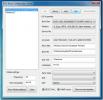Ako stlmiť časti videa v systéme Windows 10
Hovorili sme o tom, ako môžete odstráňte zvuk z video súborua ako môžete extrahovať jednu zvukovú stopu z videa, keď je prítomných viac zvukových stôp. Pokiaľ ide o izoláciu zvuku od videa, proces je pomerne jednoduchý. Ak však chcete ignorovať určité časti videa, zistíte, že nemáte veľa možností, ktoré nevyžadujú aplikáciu na pokročilé úpravy videa. Tieto aplikácie sú zriedka bezplatné a zrozumiteľné, a preto by ste pre túto úlohu mali používať aplikáciu Movie Maker od spoločnosti Microsoft. Tu je návod, ako môžete pomocou programu Movie Maker stlmiť časti videa v systéme Windows 10.
Predtým, ako budete pokračovať ďalej uvedeným spôsobom, skontrolujte, či vaše video už nevyžaduje ďalšie úpravy. Ak plánujete pridať ďalšie zvukové efekty do videa, pokračujte a urobte to skôr, ako začnete a stlmíte jeho časti.
Nainštalujte program Movie Maker
Spoločnosť Microsoft ukončila program Movie Maker, takže bude ťažké nájsť oficiálny odkaz na stiahnutie aplikácie. To znamená, že to nie je možné získať. Máme podrobný príspevok
ako nainštalovať program Movie Maker z Archive.org a je to najbezpečnejší spôsob, ako aplikáciu získať v systéme Windows 10. Pokračujte a stiahnite si aplikáciu a nainštalujte ju.Stlmiť časti videa
Po nainštalovaní programu Movie Maker prejdite na kartu Domovská stránka a kliknite na tlačidlo „Pridať videá a fotografie“. Vyberte video, ktoré chcete stlmiť, a pridajte ho.
Video sa pridá na časovú os v podokne napravo. Keď vyberiete časovú os, na páse s nástrojmi sa zobrazí karta Upraviť. Prejdite na túto kartu. Prehrajte video a pozastavte ho po spustení sekcie, ktorú chcete stlmiť. Kliknite na tlačidlo Rozdeliť. Prehrávajte video, kým nedosiahnete koniec časti, ktorú chcete stlmiť. Pozastavte ho a znova rozdeľte video. Týmto sa izoluje časť, ktorú chcete ignorovať.

Vyberte túto sekciu a vypnite ju pomocou ovládacieho prvku „Hlasitosť videa“ na karte Upraviť. Tento postup opakujte pre všetky sekcie videa, ktoré chcete stlmiť.

Môžete to dosiahnuť aj pomocou aplikácie Fotografie na Windows 10. Má tiež funkcie na úpravu videa, aj keď nie je také intuitívne používať ako program Movie Maker. Písali sme o tom, ako môžete zlúčiť videá s aplikáciou Fotky v systéme Windows 10. Môžete ich tiež rozdeliť a pomocou toho istého triku stlmiť časť, ktorú ste rozdelili z videa. Ak aplikáciu Movie Maker nechcete používať, mali by ste vyskúšať aplikáciu Fotografie.
Vyhľadanie
Posledné Príspevky
Ako prilepiť textové úryvky pomocou klávesových skratiek v systéme Windows 10
Kopírovať / prilepiť funguje tak z kontextovej ponuky, ako aj z klá...
Tapeta Halloween: 30 úžasných obrázkov pre pracovnú plochu
Október je takmer u konca a to znamená, že Halloween je hneď za roh...
Ako odinštalovať Windows 8
Nedávno vydané vývojka Windows Vista prichádza s oveľa menším počto...